word表格外框线怎么设置 表格边框与底纹的操作技巧
导读:word表格外框线怎么设置,一篇很详细的介绍是关于表格边框与底纹的操作技巧和word表格外框线怎么设置的生活小知识,接下来分享详细内容。 掌握Word表格边框与底纹的操作技巧,让你的文档更加
word表格外框线怎么设置
一篇很详细的介绍是关于表格边框与底纹的操作技巧和word表格外框线怎么设置的生活小知识,接下来分享详细内容。
掌握Word表格边框与底纹的操作技巧,让你的文档更加美观!
今天我们来学习一下如何设置表格的边框和底纹。表格的边框和底纹有两个路径可以选择。
第1个是“表格工具”选项卡“设计”选项中的边框和底纹(如下图所示),第2个是在表格内点击鼠标右键,选择边框和底纹选项。
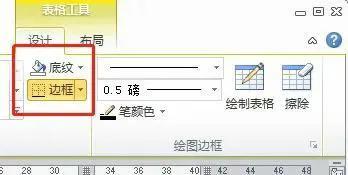
如果我们想快速的设置一下表格的边框,我们可以通过“表格工具”选项卡“设计”选项中的边框下拉菜单的快捷选项来对表格的边框进行快速的设置,这里注意我们一定要先选中表格或表格中的单元格,再设置边框。如下图所示:
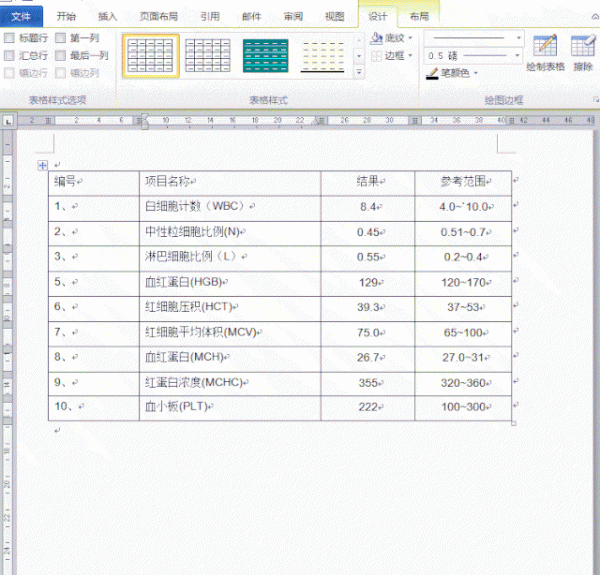
如果我们想改变表格边框线段的粗细、颜色、线型又需要怎么设置呢?我们仍然在“表格工具”选项卡“设计”选项中,在“边框”下拉菜单内选择最后一项“边框和底纹”来进行设置。“边框和底纹”对话框如下图所示:
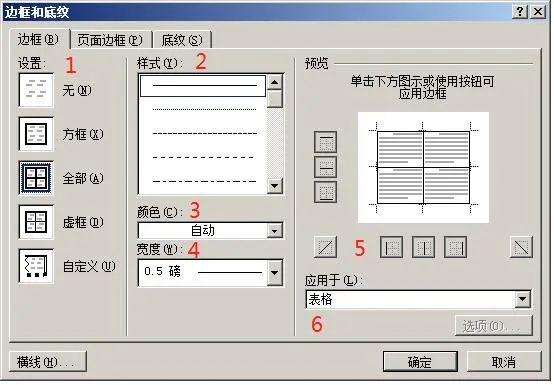
对边框的设置,如上图所示,我们需要按照1-6逐步的进行设置。
1是设置边框的类型、2是设置线段的样式、3是设置线段的颜色、4是设置线段的宽度、5是设置线段的应用范围、6是设置好的边框应用于表格还是单元格。也可以忽略其中的某一项或几项进行设置。设置如下图所示。




